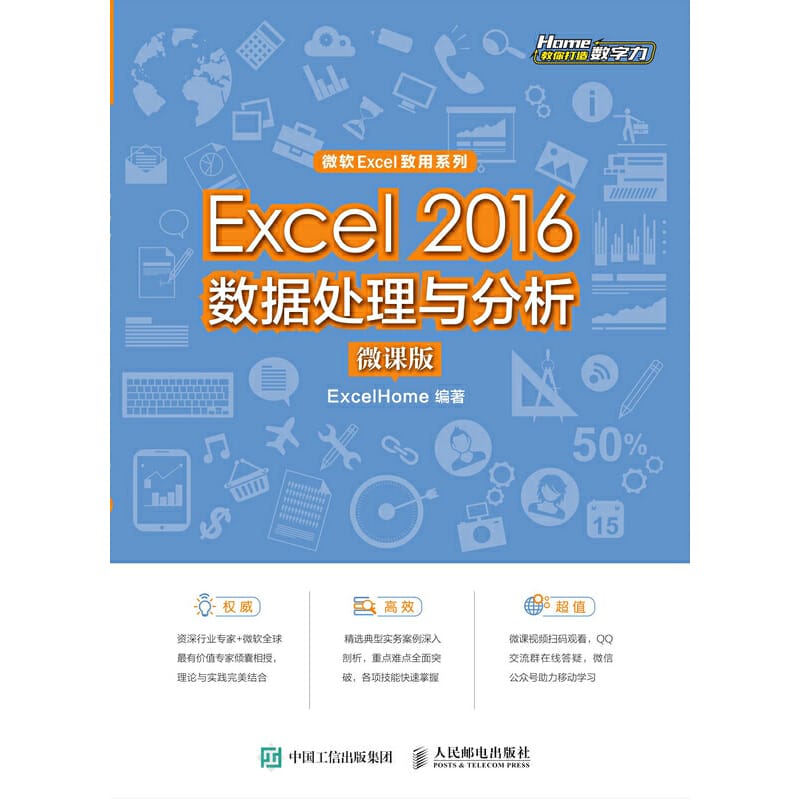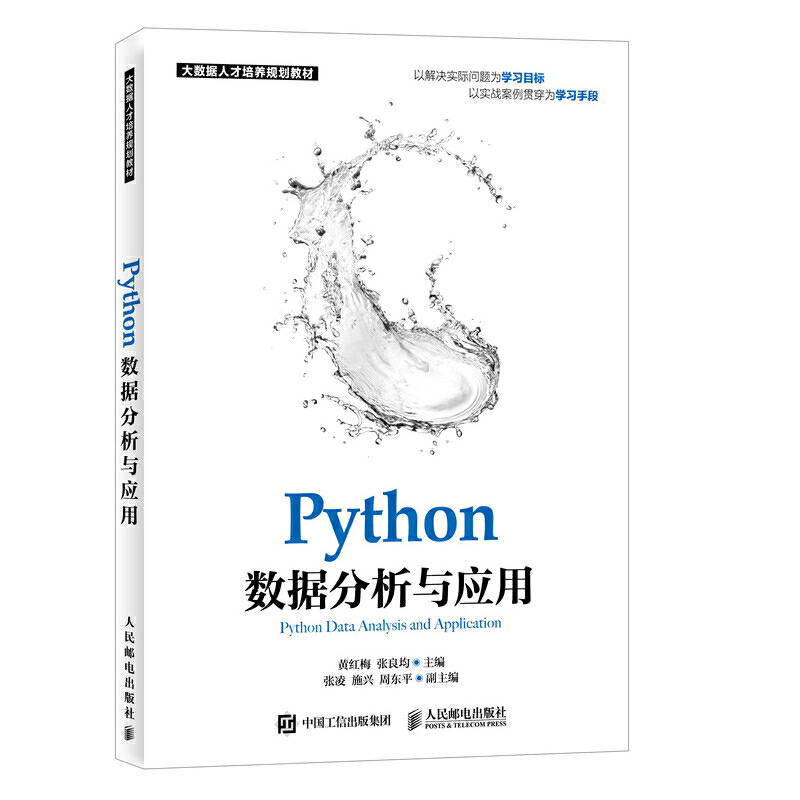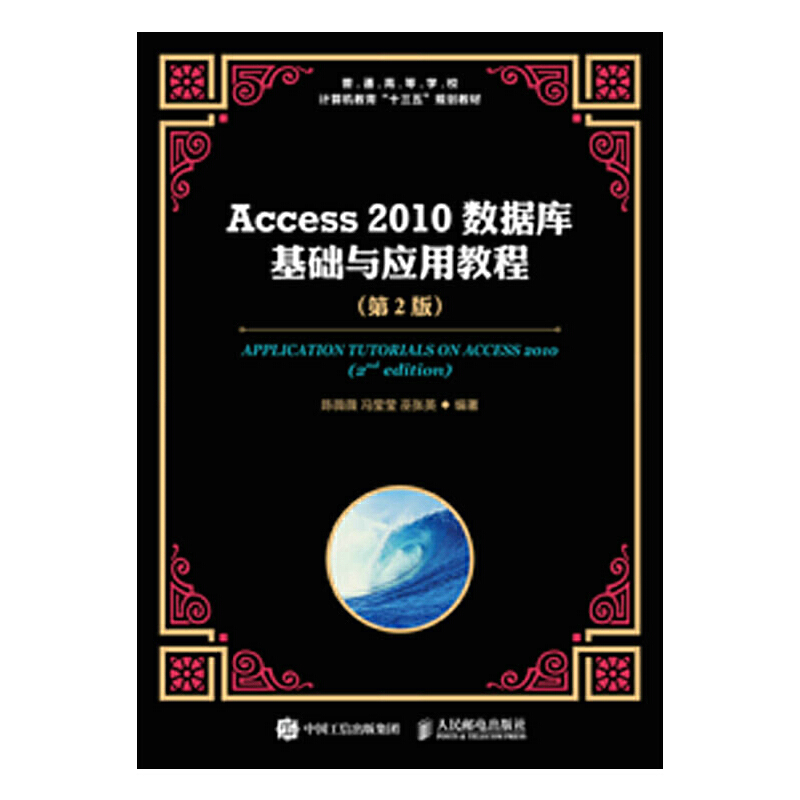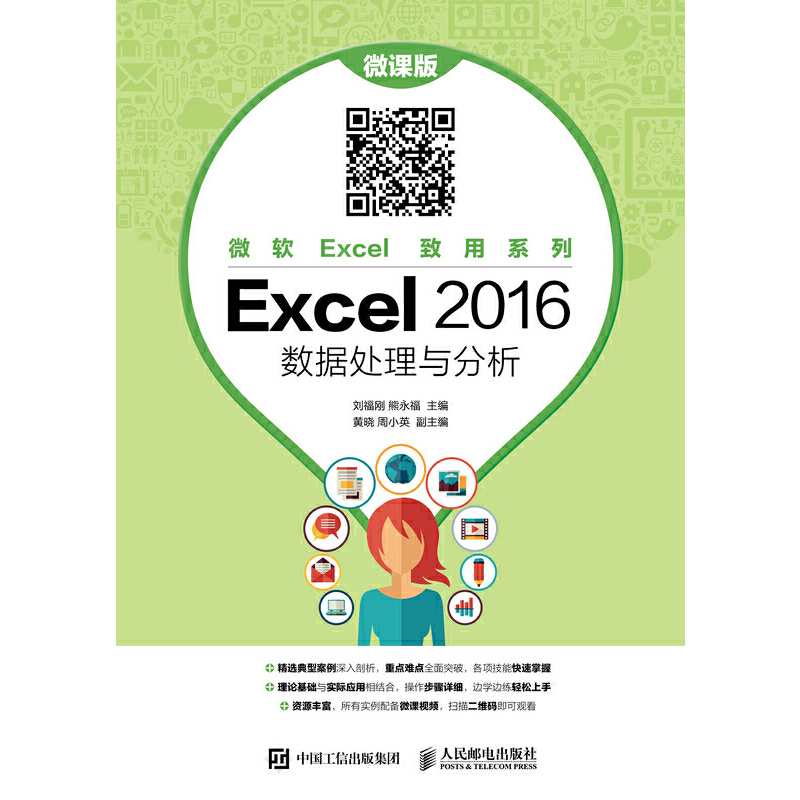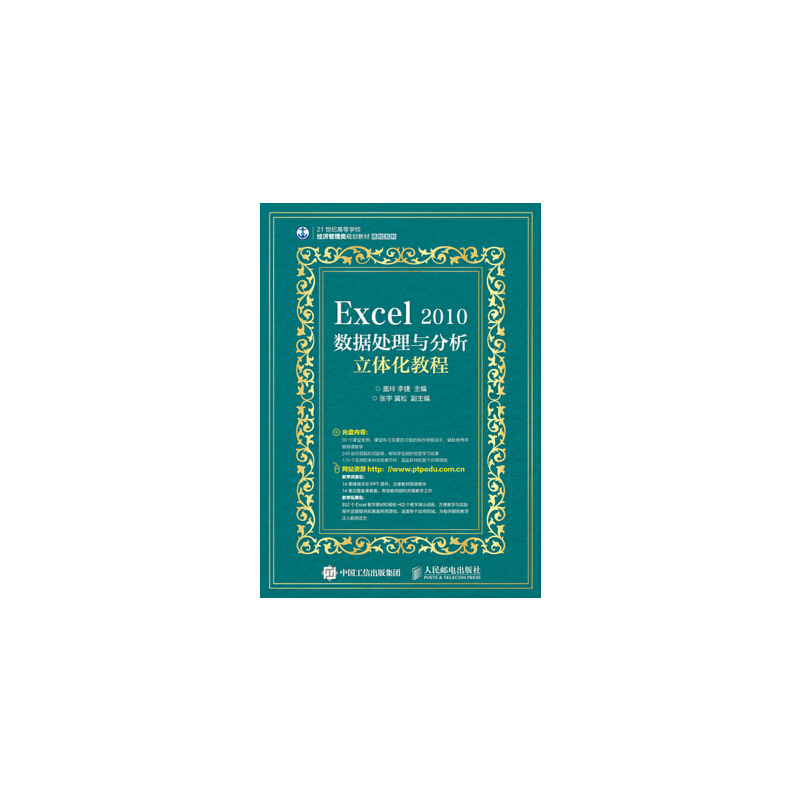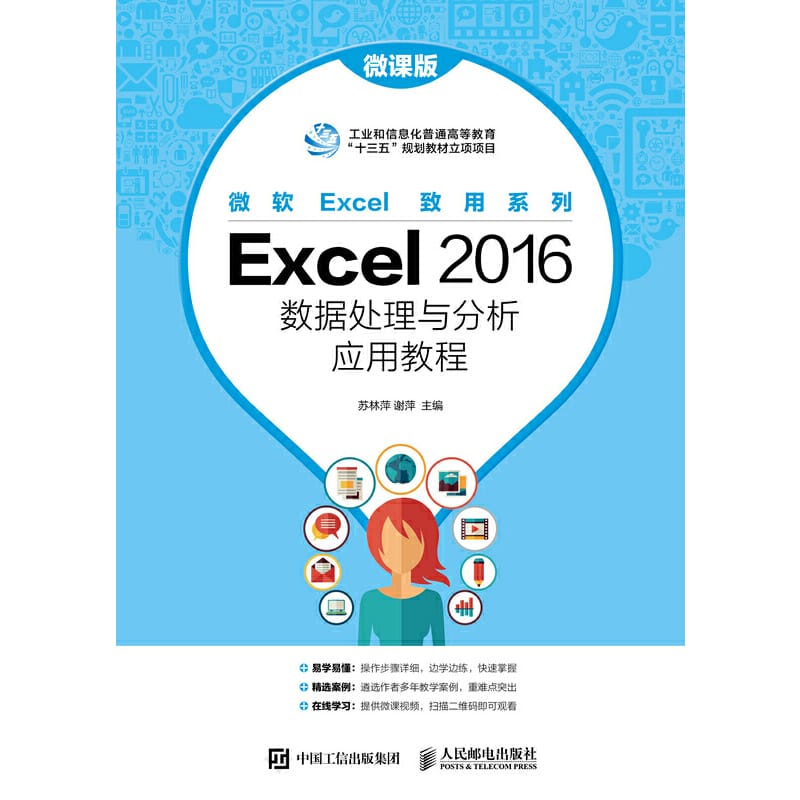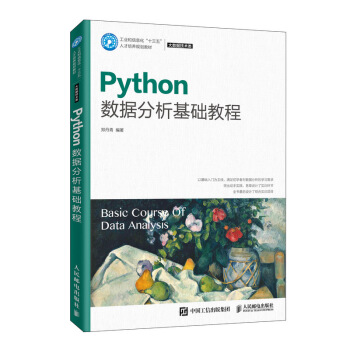Excel 2016数据处理与分析(微课版) / 微软Excel 致用系列
定价:¥49.80
作者: Excel Home
出版时间:2019-01
出版社:人民邮电出版社
- 人民邮电出版社
- 9787115515025
- 1-1
- 284571
- 46213493-3
- 平装
- 16开
- 2019-01
- 501
- 269
- 公共基础课
- 本科
内容简介
Excel是微软Office套装软件的重要构成部分,能够完成数据的采集、整理、统计、分析与可视化等多种操作,被广泛应用于管理、统计、财经、金融等众多领域。
本书汇集了用户在使用Excel进行数据处理与分析时*常见的问题需求,通过180多个实例的演示与讲解,帮助读者灵活有效地使用Excel来处理工作中遇到的问题。
本书共14章,详细介绍了Excel 2016在数据处理与分析方面的各种应用技巧,内容涉及导入外部数据源、数据输入、数据规范、数据整理与表格编辑、数据排序和筛选、使用条件格式标识数据、函数公式的应用、使用透视表统计数据、单变量求解、规划求解、Power Query及Power Pivot的基础应用,以及使用图表和图形对数据可视化及表格打印等内容。
本书采用循序渐进的方式,由易到难地介绍Excel中的常见知识点,除了原理和基础性的讲解外,还配以典型示例帮助读者加深理解,突出实用性和适用性。本书注重知识结构的层次性,循序渐进安排各个章节的知识点,尽量降低学习难度,通过翔实的操作实例和丰富的课后练习题目,培养学习者的动手实践能力。
本书内容丰富、图文并茂、可操作性强且易于阅读,既可以作为高校计算机应用等专业的教材,也适合广大Excel爱好者和办公从业人员阅读学习。
本书汇集了用户在使用Excel进行数据处理与分析时*常见的问题需求,通过180多个实例的演示与讲解,帮助读者灵活有效地使用Excel来处理工作中遇到的问题。
本书共14章,详细介绍了Excel 2016在数据处理与分析方面的各种应用技巧,内容涉及导入外部数据源、数据输入、数据规范、数据整理与表格编辑、数据排序和筛选、使用条件格式标识数据、函数公式的应用、使用透视表统计数据、单变量求解、规划求解、Power Query及Power Pivot的基础应用,以及使用图表和图形对数据可视化及表格打印等内容。
本书采用循序渐进的方式,由易到难地介绍Excel中的常见知识点,除了原理和基础性的讲解外,还配以典型示例帮助读者加深理解,突出实用性和适用性。本书注重知识结构的层次性,循序渐进安排各个章节的知识点,尽量降低学习难度,通过翔实的操作实例和丰富的课后练习题目,培养学习者的动手实践能力。
本书内容丰富、图文并茂、可操作性强且易于阅读,既可以作为高校计算机应用等专业的教材,也适合广大Excel爱好者和办公从业人员阅读学习。
目录
第 1章 Excel基础 9
1.1 熟悉Excel 2016的界面 9
1.2 可定制的功能区与快速访问工具栏 10
1.2.1 可定制的功能区 11
1.2.2 可定制的快速访问工具栏 13
1.3 创建与保存工作簿 14
1.3.1 创建工作簿 15
1.3.2 保存工作簿 17
1.4 工作簿保护 18
1.5 文件格式与兼容性 20
1.5.1 Excel 2016文件格式 21
1.5.2 检查兼容性 21
第 2章 数据输入 24
2.1 认识Excel中的数据类型 24
2.1.1 数值 24
2.1.2 日期和时间 25
2.1.3 文本 26
2.1.4 公式 27
2.1.5 逻辑值 27
2.1.6 错误值 27
2.2 认识自动填充 27
2.2.1 数值的填充 27
2.2.2 日期的自动填充 29
2.2.3 文本的自动填充 29
2.2.4 特殊文本的填充 30
2.2.5 自定义序列 30
2.2.6 填充公式 31
2.2.7 巧用右键和双击填充 32
2.2.8 快速填充 33
2.3 快速分析 35
2.4 数据输入常用技巧 36
2.4.1 单元格内容换行 37
2.4.2 自动更正的使用 38
2.4.3 正确输入分数 39
2.4.4 在多个单元格同时输入数据 39
第3章 工作表日常操作 41
3.1 行和列的基本操作 41
3.1.1 选择行和列 41
3.1.2 设置行高和列宽 42
3.1.3 插入行与列 45
3.1.4 移动和复制行和列 46
3.2 单元格和区域 48
3.2.1 定位首末单元格 49
3.2.2 水平、垂直方向定位 49
3.2.3 选取矩形区域 49
3.2.4 选取当前行或列的数据区域 50
3.2.5 选取与当前单元格相邻的连续区域和非连续区域 51
3.2.6 选取多个工作表的相同区域 52
3.2.7 选取特殊的区域 53
3.3 工作窗口的视图控制 56
3.3.1 工作簿的多窗口显示 56
3.3.2 冻结窗格 58
3.4 工作表打印 60
3.4.1 快速打印 60
3.4.2 打印预览 61
3.4.3 调整页面设置 61
3.4.4 让每一页都打印出标题行 62
3.4.5 单色打印 63
3.4.6 一次打印多个工作表 65
第4章 数据格式化 66
4.1 数字格式化 66
4.1.1 快速应用数字格式 66
4.1.2 Excel内置的数字格式 68
4.1.3 自定义数字格式 70
4.1.4 将数字格式转化为实际值 75
4.2 单元格样式 77
4.2.1 应用内置样式 77
4.2.2 创建新样式 78
4.3 【表格】样式 79
4.3.1 创建【表格】 79
4.3.2 使用“套用表格格式”功能 80
第5章 数据整理 82
5.1 查找与替换功能 82
5.1.1 利用查找功能快速查询数据 82
5.1.2 使用替换功能快速更改数据内容 84
5.1.3 使用通配符实现模糊查找 84
5.2 选择性粘贴 86
5.2.1 粘贴选项 87
5.2.2 运算功能 88
5.2.3 跳过空单元格 88
5.2.4 转置 89
5.2.5 粘贴链接 89
5.3 分列功能 90
5.3.1 按“分隔符号”提取目标字段 90
5.3.2 快速将文本型数字转换为数值型数据 92
5.3.3 转换日期数据 93
5.4 删除重复值 94
第6章 数据排序 97
6.1 简单排序 97
6.2 以当前选中的区域排序 98
6.3 按多个关键字排序 99
6.4 自定义序列排列 101
6.5 按颜色排序 104
6.6 按笔划排序 105
6.7 按行排序 106
6.8 返回排序前的状态 107
6.9 利用排序功能制作工资条 108
第7章 数据筛选 110
7.1 筛选 110
7.1.1 认识筛选 110
7.1.2 按照数字特征进行筛选 112
7.1.3 按照日期的特征进行筛选 114
7.1.1 筛选多列数据 116
7.1.2 取消筛选 117
7.2 高级筛选 118
7.2.1 设置高级筛选的条件区域 118
7.2.2 简单条件的高级筛选 119
7.2.3 “关系与”条件的高级筛选 120
7.2.4 “关系或”条件的高级筛选 121
7.2.5 使用计算条件的高级筛选 122
7.2.6 筛选不重复值 123
7.2.7 精确匹配的筛选条件 124
7.2.8 将筛选结果输出到其它工作表 126
第8章 公式与函数 128
8.1 公式和函数基础 128
8.1.1 什么是公式与函数 128
8.1.2 公式中的运算符 129
8.1.3 公式中的数据类型 130
8.1.4 认识单元格引用 131
8.2 Excel函数的概念和结构 135
8.2.1 函数的结构 135
8.2.2 可选参数与必需参数 136
8.2.3 函数的作用与分类 136
8.2.4 函数的输入与编辑 138
8.2.5 检查函数出错原因 142
8.2.6 函数的自动重算和手动重算 144
8.3 认识名称 145
8.3.1 名称的概念 145
8.3.2 创建名称 145
8.3.3 名称的级别 147
8.3.4 在公式中使用名称 148
8.3.5 编辑和删除已有名称 150
8.3.6 使用名称的注意事项 151
8.4 信息与逻辑函数的应用 152
8.4.1 IF函数判断条件真假 152
8.4.2 逻辑函数与乘法、加法运算 153
8.4.3 屏蔽函数公式返回的错误值 154
8.4.4 常用的IS类信息函数 155
8.5 文本类函数的应用 156
8.5.1 认识文本连接符 156
8.5.2 全角字符和半角字符 157
8.5.3 字符串提取 158
8.5.4 查找字符 161
8.5.5 替换字符 163
8.5.6 格式化文本 165
8.6 查找与引用类函数的应用 169
8.6.1 使用VLOOKUP函数进行数据查询匹配 169
8.6.2 使用INDEX和MATCH函数组合进行数据查询匹配 173
8.6.3 使用LOOKUP函数进行数据查询匹配 175
8.6.4 使用INDIRECT函数进行数据查询匹配 178
8.6.5 OFFSET函数在数据查询中的应用 181
8.6.6 使用公式创建超链接 182
8.7 求和与统计类函数的应用 184
8.7.1 基本求和函数的应用 184
8.7.2 条件求和函数的应用 185
8.7.3 基础计数函数的应用 190
8.7.4 条件计数类函数的应用 193
8.7.5 SUMPRODUCT函数应用 199
8.7.6 平均值函数的应用 202
8.7.7 其它常用数学统计函数的应用 206
8.7.8 FREQUENCY函数的应用 208
8.7.9 筛选状态下的数据统计 210
8.8 数学类函数的应用 213
8.8.1 认识MOD函数 214
8.8.2 常用的取舍函数 215
8.9 日期和时间函数的应用 217
8.9.1 使用EDATE函数进行简单的日期计算 218
8.9.2 认识DATEDIF函数 219
8.9.3 星期有关的计算 220
8.9.4 月份有关的计算 221
8.9.5 季度有关的计算 222
8.9.6 时间的加减计算 222
8.10 函数公式在数据排名上的应用 223
8.10.1 认识RANK函数 224
8.10.2 计算中国式排名 224
8.11 使用公式进行描述分析 226
8.12 使用公式进行预测分析 228
8.12.1 移动平均预测 228
8.12.2 线性回归预测 228
8.12.3 指数回归预测 229
8.12.4 多项式拟合和预测 230
第9章 数据验证 234
9.1 认识数据验证 234
9.2 设置输入提示信息和出错警告提示 237
9.2.1 设置输入信息提示 237
9.2.2 设置出错警告提示信息 238
9.3 圈释无效数据 239
9.4 利用数据验证限制输入重复数据 241
9.5 在数据输入时提供下拉式菜单 242
9.5.1 制作下拉菜单 243
9.5.2 制作二级下拉菜单 244
第 10章 获取外部数据源 249
10.1 常用的导入外部数据的方法 249
10.1.1 从文本文件导入数据 249
10.1.2 从Access数据库文件导入数据 252
10.1.3 自网站获取数据 254
10.1.4 通过【现有连接】导入Excel数据 256
10.2 使用Microsoft Query导入外部数据 257
第 11章 使用数据透视表分析数据 263
11.1 初识数据透视表 263
11.1.1 便捷的多角度汇总 263
11.1.2 认识数据透视表结构 264
11.1.3 数据透视表常用术语 265
11.1.4 数据透视表可使用的数据源 266
11.2 创建第 一个数据透视表 266
11.3 设置数据透视表布局,多角度展示数据 268
11.3.1 改变数据透视表的整体布局 268
11.3.2 数据透视表报表筛选器的使用 270
11.4 整理数据透视表字段 273
11.4.1 重命名字段 273
11.4.2 删除字段 273
11.4.3 隐藏字段标题 274
11.4.4 活动字段的折叠与展开 275
11.5 改变数据透视表的报告格式 276
11.5.1 报表布局 276
11.5.2 分类汇总的显示方式 278
11.6 套用数据透视表样式 279
11.7 刷新数据透视表 279
11.7.1 手动刷新 280
11.7.2 打开文件时刷新 280
11.8 认识数据透视表切片器和日程表 281
11.8.1 插入切片器 282
11.8.1 设置切片器项目多选 283
11.8.2 清除切片器的筛选 284
11.8.3 多个数据透视表联动 284
11.8.4 切片器样式设置 285
11.8.5 删除切片器 286
11.8.6 使用日程表查看不同阶段的数据 286
11.8.7 日程表的简单操作 287
11.9 数据透视表中的项目组合 288
11.9.1 日期项组合 288
11.9.2 数值项组合 289
11.9.3 取消组合及组合出错的原因 291
11.10 选择不同的数据汇总方式 291
11.10.1 对同一字段使用多种汇总方式 292
11.10.2 丰富的值显示方式 292
11.11 在数据透视表中使用计算字段和计算项 297
11.11.1 创建计算字段 298
11.11.2 添加计算项 299
11.12 使用数据透视图展示数据 301
11.12.1 以数据表创建数据透视图 302
11.12.2 以现有数据透视表创建数据透视图 304
11.12.3 数据透视图术语 305
11.12.4 数据透视图的限制 306
第 12章 数据分析工具的应用 309
12.1 模拟分析 309
12.1.1 使用模拟运算表进行假设分析 309
12.1.2 通过方案管理器进行多变量假设分析 312
12.1.3 单变量求解 315
12.2 规划求解 317
12.2.1 在Excel中安装规划求解工具 317
12.2.2 求解最佳数字组合 318
12.3 分析工具库 321
12.3.1 加载分析工具库 321
12.3.2 百分比排名 322
12.3.3 描述统计 324
12.3.4 直方图分析 327
12.3.5 相关分析 329
第 13章 数据可视化 332
13.1 条件格式 332
13.1.1 基于各类特征设置条件格式 332
13.1.2 自定义规则的应用 336
13.1.3 内置的单元格图形效果样式 338
13.1.4 修改和清除条件格式 342
13.1.5 调整规则优先级 344
13.2 图表应用 345
13.2.1 图表的构成元素 345
13.2.2 图表类型的选择 346
13.2.3 制作带平均线的柱形图 349
13.2.4 突出显示最高值的折线图 352
13.2.5 使用漏斗图分析不同阶段的转化情况 353
13.2.6 使用瀑布图表分析项目营收情况 358
13.2.7 动态显示最近7天数据的柱形图 360
13.2.8 树状图 363
13.3 认识迷你图 364
13.3.1 创建迷你图 365
13.3.2 更改迷你图类型 365
13.3.3 突出显示数据点 366
13.3.4 设置迷你图样式 366
13.3.5 清除迷你图 367
第 14章 Power Query和Power Pivot的简单应用 369
14.1 Power Query 369
14.1.1 二维表转换为一维表 369
14.1.2 合并同一工作簿中的多个工作表 372
14.1.3 合并同一文件夹下的多个工作簿 375
14.2 Power Pivot 378
14.2.1 利用数据模型进行非重复值计数 379
14.2.2 创建简单的“关系”型数据模型 381
14.2.3 DAX语言基础 386
14.2.4 合并同类项 388
1.1 熟悉Excel 2016的界面 9
1.2 可定制的功能区与快速访问工具栏 10
1.2.1 可定制的功能区 11
1.2.2 可定制的快速访问工具栏 13
1.3 创建与保存工作簿 14
1.3.1 创建工作簿 15
1.3.2 保存工作簿 17
1.4 工作簿保护 18
1.5 文件格式与兼容性 20
1.5.1 Excel 2016文件格式 21
1.5.2 检查兼容性 21
第 2章 数据输入 24
2.1 认识Excel中的数据类型 24
2.1.1 数值 24
2.1.2 日期和时间 25
2.1.3 文本 26
2.1.4 公式 27
2.1.5 逻辑值 27
2.1.6 错误值 27
2.2 认识自动填充 27
2.2.1 数值的填充 27
2.2.2 日期的自动填充 29
2.2.3 文本的自动填充 29
2.2.4 特殊文本的填充 30
2.2.5 自定义序列 30
2.2.6 填充公式 31
2.2.7 巧用右键和双击填充 32
2.2.8 快速填充 33
2.3 快速分析 35
2.4 数据输入常用技巧 36
2.4.1 单元格内容换行 37
2.4.2 自动更正的使用 38
2.4.3 正确输入分数 39
2.4.4 在多个单元格同时输入数据 39
第3章 工作表日常操作 41
3.1 行和列的基本操作 41
3.1.1 选择行和列 41
3.1.2 设置行高和列宽 42
3.1.3 插入行与列 45
3.1.4 移动和复制行和列 46
3.2 单元格和区域 48
3.2.1 定位首末单元格 49
3.2.2 水平、垂直方向定位 49
3.2.3 选取矩形区域 49
3.2.4 选取当前行或列的数据区域 50
3.2.5 选取与当前单元格相邻的连续区域和非连续区域 51
3.2.6 选取多个工作表的相同区域 52
3.2.7 选取特殊的区域 53
3.3 工作窗口的视图控制 56
3.3.1 工作簿的多窗口显示 56
3.3.2 冻结窗格 58
3.4 工作表打印 60
3.4.1 快速打印 60
3.4.2 打印预览 61
3.4.3 调整页面设置 61
3.4.4 让每一页都打印出标题行 62
3.4.5 单色打印 63
3.4.6 一次打印多个工作表 65
第4章 数据格式化 66
4.1 数字格式化 66
4.1.1 快速应用数字格式 66
4.1.2 Excel内置的数字格式 68
4.1.3 自定义数字格式 70
4.1.4 将数字格式转化为实际值 75
4.2 单元格样式 77
4.2.1 应用内置样式 77
4.2.2 创建新样式 78
4.3 【表格】样式 79
4.3.1 创建【表格】 79
4.3.2 使用“套用表格格式”功能 80
第5章 数据整理 82
5.1 查找与替换功能 82
5.1.1 利用查找功能快速查询数据 82
5.1.2 使用替换功能快速更改数据内容 84
5.1.3 使用通配符实现模糊查找 84
5.2 选择性粘贴 86
5.2.1 粘贴选项 87
5.2.2 运算功能 88
5.2.3 跳过空单元格 88
5.2.4 转置 89
5.2.5 粘贴链接 89
5.3 分列功能 90
5.3.1 按“分隔符号”提取目标字段 90
5.3.2 快速将文本型数字转换为数值型数据 92
5.3.3 转换日期数据 93
5.4 删除重复值 94
第6章 数据排序 97
6.1 简单排序 97
6.2 以当前选中的区域排序 98
6.3 按多个关键字排序 99
6.4 自定义序列排列 101
6.5 按颜色排序 104
6.6 按笔划排序 105
6.7 按行排序 106
6.8 返回排序前的状态 107
6.9 利用排序功能制作工资条 108
第7章 数据筛选 110
7.1 筛选 110
7.1.1 认识筛选 110
7.1.2 按照数字特征进行筛选 112
7.1.3 按照日期的特征进行筛选 114
7.1.1 筛选多列数据 116
7.1.2 取消筛选 117
7.2 高级筛选 118
7.2.1 设置高级筛选的条件区域 118
7.2.2 简单条件的高级筛选 119
7.2.3 “关系与”条件的高级筛选 120
7.2.4 “关系或”条件的高级筛选 121
7.2.5 使用计算条件的高级筛选 122
7.2.6 筛选不重复值 123
7.2.7 精确匹配的筛选条件 124
7.2.8 将筛选结果输出到其它工作表 126
第8章 公式与函数 128
8.1 公式和函数基础 128
8.1.1 什么是公式与函数 128
8.1.2 公式中的运算符 129
8.1.3 公式中的数据类型 130
8.1.4 认识单元格引用 131
8.2 Excel函数的概念和结构 135
8.2.1 函数的结构 135
8.2.2 可选参数与必需参数 136
8.2.3 函数的作用与分类 136
8.2.4 函数的输入与编辑 138
8.2.5 检查函数出错原因 142
8.2.6 函数的自动重算和手动重算 144
8.3 认识名称 145
8.3.1 名称的概念 145
8.3.2 创建名称 145
8.3.3 名称的级别 147
8.3.4 在公式中使用名称 148
8.3.5 编辑和删除已有名称 150
8.3.6 使用名称的注意事项 151
8.4 信息与逻辑函数的应用 152
8.4.1 IF函数判断条件真假 152
8.4.2 逻辑函数与乘法、加法运算 153
8.4.3 屏蔽函数公式返回的错误值 154
8.4.4 常用的IS类信息函数 155
8.5 文本类函数的应用 156
8.5.1 认识文本连接符 156
8.5.2 全角字符和半角字符 157
8.5.3 字符串提取 158
8.5.4 查找字符 161
8.5.5 替换字符 163
8.5.6 格式化文本 165
8.6 查找与引用类函数的应用 169
8.6.1 使用VLOOKUP函数进行数据查询匹配 169
8.6.2 使用INDEX和MATCH函数组合进行数据查询匹配 173
8.6.3 使用LOOKUP函数进行数据查询匹配 175
8.6.4 使用INDIRECT函数进行数据查询匹配 178
8.6.5 OFFSET函数在数据查询中的应用 181
8.6.6 使用公式创建超链接 182
8.7 求和与统计类函数的应用 184
8.7.1 基本求和函数的应用 184
8.7.2 条件求和函数的应用 185
8.7.3 基础计数函数的应用 190
8.7.4 条件计数类函数的应用 193
8.7.5 SUMPRODUCT函数应用 199
8.7.6 平均值函数的应用 202
8.7.7 其它常用数学统计函数的应用 206
8.7.8 FREQUENCY函数的应用 208
8.7.9 筛选状态下的数据统计 210
8.8 数学类函数的应用 213
8.8.1 认识MOD函数 214
8.8.2 常用的取舍函数 215
8.9 日期和时间函数的应用 217
8.9.1 使用EDATE函数进行简单的日期计算 218
8.9.2 认识DATEDIF函数 219
8.9.3 星期有关的计算 220
8.9.4 月份有关的计算 221
8.9.5 季度有关的计算 222
8.9.6 时间的加减计算 222
8.10 函数公式在数据排名上的应用 223
8.10.1 认识RANK函数 224
8.10.2 计算中国式排名 224
8.11 使用公式进行描述分析 226
8.12 使用公式进行预测分析 228
8.12.1 移动平均预测 228
8.12.2 线性回归预测 228
8.12.3 指数回归预测 229
8.12.4 多项式拟合和预测 230
第9章 数据验证 234
9.1 认识数据验证 234
9.2 设置输入提示信息和出错警告提示 237
9.2.1 设置输入信息提示 237
9.2.2 设置出错警告提示信息 238
9.3 圈释无效数据 239
9.4 利用数据验证限制输入重复数据 241
9.5 在数据输入时提供下拉式菜单 242
9.5.1 制作下拉菜单 243
9.5.2 制作二级下拉菜单 244
第 10章 获取外部数据源 249
10.1 常用的导入外部数据的方法 249
10.1.1 从文本文件导入数据 249
10.1.2 从Access数据库文件导入数据 252
10.1.3 自网站获取数据 254
10.1.4 通过【现有连接】导入Excel数据 256
10.2 使用Microsoft Query导入外部数据 257
第 11章 使用数据透视表分析数据 263
11.1 初识数据透视表 263
11.1.1 便捷的多角度汇总 263
11.1.2 认识数据透视表结构 264
11.1.3 数据透视表常用术语 265
11.1.4 数据透视表可使用的数据源 266
11.2 创建第 一个数据透视表 266
11.3 设置数据透视表布局,多角度展示数据 268
11.3.1 改变数据透视表的整体布局 268
11.3.2 数据透视表报表筛选器的使用 270
11.4 整理数据透视表字段 273
11.4.1 重命名字段 273
11.4.2 删除字段 273
11.4.3 隐藏字段标题 274
11.4.4 活动字段的折叠与展开 275
11.5 改变数据透视表的报告格式 276
11.5.1 报表布局 276
11.5.2 分类汇总的显示方式 278
11.6 套用数据透视表样式 279
11.7 刷新数据透视表 279
11.7.1 手动刷新 280
11.7.2 打开文件时刷新 280
11.8 认识数据透视表切片器和日程表 281
11.8.1 插入切片器 282
11.8.1 设置切片器项目多选 283
11.8.2 清除切片器的筛选 284
11.8.3 多个数据透视表联动 284
11.8.4 切片器样式设置 285
11.8.5 删除切片器 286
11.8.6 使用日程表查看不同阶段的数据 286
11.8.7 日程表的简单操作 287
11.9 数据透视表中的项目组合 288
11.9.1 日期项组合 288
11.9.2 数值项组合 289
11.9.3 取消组合及组合出错的原因 291
11.10 选择不同的数据汇总方式 291
11.10.1 对同一字段使用多种汇总方式 292
11.10.2 丰富的值显示方式 292
11.11 在数据透视表中使用计算字段和计算项 297
11.11.1 创建计算字段 298
11.11.2 添加计算项 299
11.12 使用数据透视图展示数据 301
11.12.1 以数据表创建数据透视图 302
11.12.2 以现有数据透视表创建数据透视图 304
11.12.3 数据透视图术语 305
11.12.4 数据透视图的限制 306
第 12章 数据分析工具的应用 309
12.1 模拟分析 309
12.1.1 使用模拟运算表进行假设分析 309
12.1.2 通过方案管理器进行多变量假设分析 312
12.1.3 单变量求解 315
12.2 规划求解 317
12.2.1 在Excel中安装规划求解工具 317
12.2.2 求解最佳数字组合 318
12.3 分析工具库 321
12.3.1 加载分析工具库 321
12.3.2 百分比排名 322
12.3.3 描述统计 324
12.3.4 直方图分析 327
12.3.5 相关分析 329
第 13章 数据可视化 332
13.1 条件格式 332
13.1.1 基于各类特征设置条件格式 332
13.1.2 自定义规则的应用 336
13.1.3 内置的单元格图形效果样式 338
13.1.4 修改和清除条件格式 342
13.1.5 调整规则优先级 344
13.2 图表应用 345
13.2.1 图表的构成元素 345
13.2.2 图表类型的选择 346
13.2.3 制作带平均线的柱形图 349
13.2.4 突出显示最高值的折线图 352
13.2.5 使用漏斗图分析不同阶段的转化情况 353
13.2.6 使用瀑布图表分析项目营收情况 358
13.2.7 动态显示最近7天数据的柱形图 360
13.2.8 树状图 363
13.3 认识迷你图 364
13.3.1 创建迷你图 365
13.3.2 更改迷你图类型 365
13.3.3 突出显示数据点 366
13.3.4 设置迷你图样式 366
13.3.5 清除迷你图 367
第 14章 Power Query和Power Pivot的简单应用 369
14.1 Power Query 369
14.1.1 二维表转换为一维表 369
14.1.2 合并同一工作簿中的多个工作表 372
14.1.3 合并同一文件夹下的多个工作簿 375
14.2 Power Pivot 378
14.2.1 利用数据模型进行非重复值计数 379
14.2.2 创建简单的“关系”型数据模型 381
14.2.3 DAX语言基础 386
14.2.4 合并同类项 388